古いサイトが稼働している間に新しいWordPressサイトを構築する方法(クイックガイド)
公開: 2022-06-16新しいWordPressサイトの構築を検討しているが、既存のサイトを削除してビジネスを混乱させるリスクを冒したくない場合は、適切な場所に来ています。
それが完全に可能であり、不要なダウンタイムがないことを知っていただければ幸いです。
この記事では、古いサイトを稼働させたまま、新しいWordPressベースのWebサイトを立ち上げる方法について説明します。
Googleランキングへの悪影響、トラフィックの減少、そしてもちろん、潜在的な収益の損失など、さまざまな問題を回避する方法を紹介します。
新しいWordPressウェブサイトを構築する前に考慮すべき要素
古いサイトを稼働させたまま、新しいWordPressWebサイトを構築する方法はいくつかあります。 ただし、新しいWebサイトの開発中のダウンタイムを回避しながら、スムーズな移行のために最も試行錯誤された方法に焦点を当てます。
始める前に、次の要素を考慮することが重要です。
- Webサイトは既存のWebサイトに適合しますか? それともゼロから構築されますか?
- プロセスを手動で完了しますか? それとも、自動化されたオプションを好みますか?
- 新しいホスティングプロバイダーを選択しますか?
これらの3つの質問に答えることで、どちらのパスが自分に適しているかを判断できます。
幸いなことに、プロセスを完了するための実際の正しい方法や間違った方法はなく、すべての要件と仕様に適合するオプションがあります。
ゼロから新しいウェブサイトを構築するか、既存のウェブサイトを改善する
あなたはあなたの既存のウェブサイトを完全に取り除くことを探していますか? それとも、改良が必要なだけですか?
2番目のオプションを選択する場合は、ステージング環境を使用して、ライブWebサイトに何も公開せずにWebサイトを変更およびテストできるようにすることをお勧めします。
既存のウェブサイトを刷新する
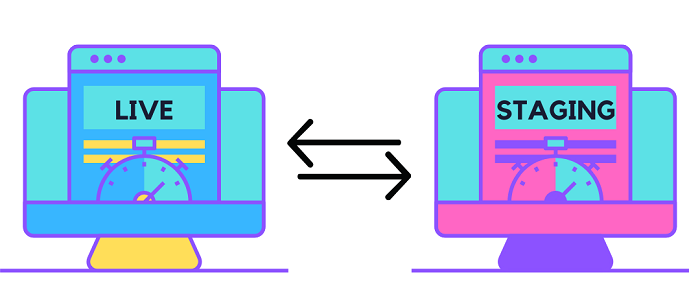
ステージング環境を使用すると、既存のWebサイトをバックグラウンドで効果的に改善できるため、ユーザーには変更が表示されません。
これにより、さまざまなデザイン、コンテンツ、およびナビゲーションをテストして、ビジネスに適したオプションを決定できます。
ステージングWebサイトは、改善されたバージョンが開発されている間、既存のWebサイトに影響がないことも意味します。
さまざまなプラグインを使用すると、技術的な知識がなくても自動ステージング環境を作成できます。 場合によっては、これは数分で実行できます。 考慮すべき3つのステージング環境プラグインは次のとおりです。 BlogVault、WPステージング、およびデュプリケーター。
これらのプラグインを使用すると、Webサイトを同期およびバックアップし、変更を加え、完成した製品に満足したら、改善点をライブWebサイトとマージできます。
⚡注:
Sitegroundのようなトップホスティングプロバイダーは、組み込みのステージング機能を提供します。 これは、ホストがデフォルトでステージング環境を提供している場合、ステージング環境を作成するためにサードパーティのプラグインをインストールする必要がないことを意味します。
新しいWordPressウェブサイトの構築
次に、既存のWebサイトをオフラインにせずに新しいWordPressWebサイトを作成する方法を見てみましょう。
最初のステップは、新しいサイトの開発を開始できるように、新しいWordPressインストールをセットアップすることです。
ステップ1-新しいWordPressインストールを設定する
現在のホスティングプロバイダーは、新しいWordPressインストールを作成するための自動化されたソリューションを提供する可能性があります。 ホスティングコントロールパネルにログインすると、SoftaculousAppsInstallerのアイコンが表示されます。
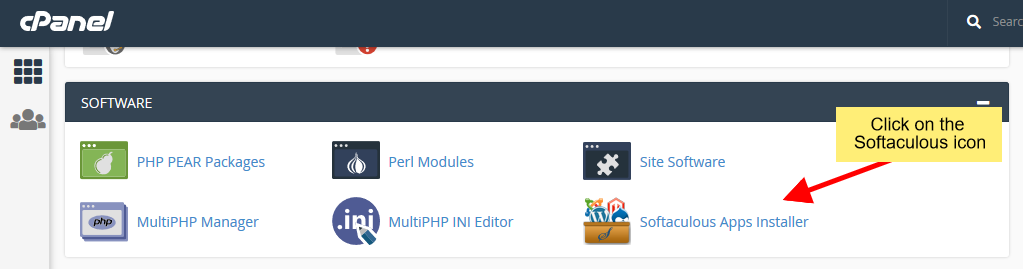
次に、画面の指示に従って、ドメイン名を入力し、ログインの詳細を設定し、新しいWebサイトのディレクトリを作成し、新しいインストールを設定します。 このプロセスは非常に単純であり、このタスクに最も適した方法です。

⚡注:
新しいWordPressサイトを開始するプロセスは、ホスティングプロバイダーによって異なる場合があります。 ホスティング会社が異なれば、これを行うためのツールとインターフェースも異なります。 幸いなことに、ほとんどの場合、プロセスは単純でわかりやすく、通常は数回クリックするだけで完了します。
または、これを手動で行うこともできますが、これには技術的な専門知識が必要です。
WordPressは、次の手順を使用して手動でインストールできます。
- WordPressの最新バージョンをローカルコンピューターにダウンロードして解凍します。
- ホスティングコントロールパネルにログインし、覚えやすい名前のサブドメインを作成します。
- phpMyAdminを使用して新しいデータベースを作成します。
- データベース用の新しいMySQLユーザーを作成します。
- 新しいデータベースを使用するようにwp-configファイルを更新します。
- WordPressインストールファイルをpublic_htmlフォルダー内のサブドメインフォルダーにアップロードします。 これは、CPanel内のファイルマネージャーを使用して見つけることができます。
- 既存の詳細を使用してWordPress管理パネルにログインします。
WordPressのインストールプロセス
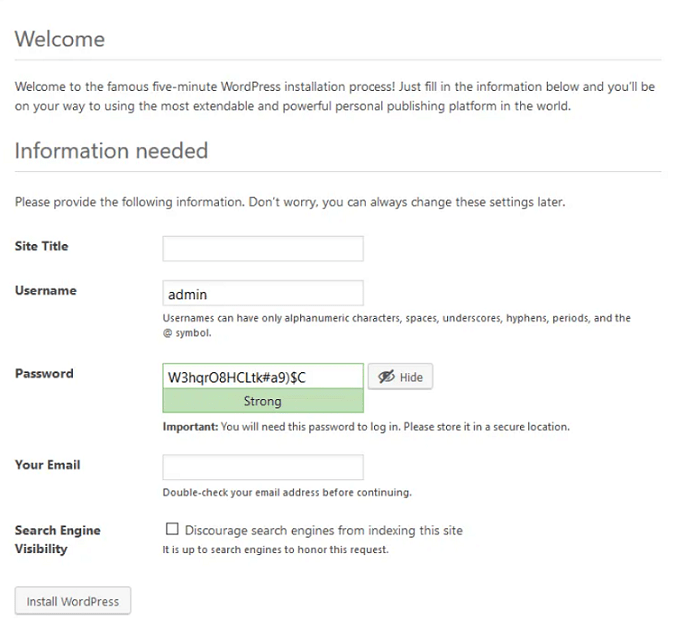
WordPressはローカルコンピューターにインストールすることもできるため、ネットワークに接続しているユーザーのみがアクセスできます。
ステップ2–新しいWordPressWebサイトを構築する
今度は、新しいWordPressWebサイトを構築します。
このためのステップバイステップガイドがここにあります➡️ゼロからウェブサイトを構築する方法
ステップ3–既存のサイトを新しいサイトに置き換える
このステップを手動で完了するには、多くの技術的ノウハウが必要です。したがって、可能な限りシンプルで手間のかからないようにするために、自動化されたプロセスに焦点を当てます。
前述のように、BlogVaultやWPステージングなどのプラグインは、既存のWebサイトに変更を加えるためのステージング環境を作成するのに役立ちます。 ただし、サブドメイン(ディレクトリ)をWebサイトのメインディレクトリに自動的に移行して、既存のWebサイトを置き換えることもできます。
そのためには、 FTP(ファイル転送プロトコル)の詳細を渡して、画面のプロンプトを使用して新しいサブドメインを見つける必要があります。 移行が行われる前に、選択したプラグインは既存のWebサイトをバックアップすることもできるため、永久に失われることはありません。
このプロセスは迅速かつ簡単であり、既存のWordPressWebサイトを置き換えるための最良の方法です。
一般に、ステージング環境を使用している場合は、ステージングWebサイトの全体または一部をライブWebサイトにプッシュする機能が常にあります。 全体としてプッシュすると、これは完全なWebサイトの変更を意味します。
または、ドメインを新しいWordPressアプリケーションサーバーにポイントすることもできます。これにより、新しいWebサイトがドメインの下に表示されます。
新しいWebサイトに最適なテンプレート、テーマ、およびプラグインに関する詳細、ヒント、およびアドバイスについては、ここでブログの残りの部分を参照できます。
参考文献:
- Webサイトが最後に更新されたのはいつかを確認する方法は?
- ウェブコミックのウェブサイトを作成する方法(ステップバイステップのチュートリアル)
- 19以上の最高のWordPressページビルダーとWYSIWYGエディターの比較
